DYMO Connect für Desktop PC Hilfe
 Hinzufügen eines Zählerobjekts
Hinzufügen eines Zählerobjekts
Das Zählerobjekt ermöglicht die automatische fortlaufende Nummerierung einer Etikettenserie.
Sie können Text festlegen, der vor oder nach den Zählernummern erscheinen soll. Außerdem können Sie die Anfangsnummer, die Schrittweite (1, 2, 10 usw.) und die Mindestbreite der Nummerierungen auf dem Etikett vorgeben und festlegen, ob führende Nullen angezeigt werden sollen.
Über die Format- und Layout-Eigenschaften können Sie die Schriftarteneinstellungen für die eingegebenen Nummern und den eingegebenen Text ändern sowie die horizontale und vertikale Ausrichtung des Textes und der Nummern festlegen.

|
Direkt im Etikett kann nur der Text vor und nach den Zählerdaten bearbeitet werden. Wenn Sie die Zählerdaten selbst ändern möchten, können Sie dies über die Eigenschaften tun. Wenn Sie die Zählerdaten löschen möchten, müssen Sie das gesamte Zählerobjekt löschen. |
So fügen Sie ein Zählerobjekt hinzu:
- Wählen Sie in der Liste
 Hinzufügen die Option
Hinzufügen die Option  Zähler.
Zähler. - Wählen Sie auf dem Etikett das Objekt aus.
- Geben Sie im Eigenschaftenbereich unter Anfangsnummer die erste Nummer der Zählung ein.
- Geben Sie unter Intervall den Intervallschritt ein.
- (Optional) Wählen Sie Präfix hinzufügen und/oder Suffix hinzufügen und geben Sie den gewünschten Text ein.
- (Optional) Wählen Sie Führende Nullen hinzufügen und geben Sie die Anzahl der Stellen ein.
-
Formatieren Sie mithilfe der Format- und Layout-Eigenschaften den Text im Zählerobjekt.
Die Formateinstellungen werden auf alle Etiketten in der entsprechenden Sequenz angewendet.
- Wenn Sie zum Drucken der Serie bereit sind, klicken Sie neben Drucken auf
 und geben Sie die Anzahl der Etiketten ein, die in der Serie gedruckt werden sollen.
und geben Sie die Anzahl der Etiketten ein, die in der Serie gedruckt werden sollen.

|
Als Schriftarten stehen die Schriftarten zur Verfügung, die auf Ihrem Gerät installiert sind. |
|
|
Die Angabe der Schriftgröße erfolgt in Punkt. Bei „Automatisch anpassen“ wird die Schriftgröße automatisch so angepasst, dass der Text gut auf das Etikettenobjekt passt. Wenn Sie eine konkrete Schriftgröße festlegen möchten, deaktivieren Sie die Option Automatisch anpassen. |

|
Schriftstil: „Fett“, „Unterstrichen“ oder „Kursiv“ (sofern in der Schriftartengruppe verfügbar) |

|
Ausrichtung des Textes innerhalb des Objekts |

|
Horizontale Ausrichtung des Textes innerhalb des Objekts |

|
Vertikale Ausrichtung des Textes innerhalb des Objekts |

|
Farbe des Textes |

|
Hintergrundfarbe des Objekts |

|
Drehung des Textes innerhalb des Objekts |

|
Rahmen um das Objekt |

|
Nur für D1-Etiketten relevant. Ermöglicht die Festlegung des Abstands zwischen dem Rand der Form und der Objektkante. |
Siehe auch